Das Zusammenführen von Zellen in Excel ist nützlich, wenn Sie mehrere Zellen zu einer größeren Zelle kombinieren möchten. Es kann verwendet werden, um Ihr Arbeitsblatt zu betiteln, zu organisieren oder das Aussehen Ihres Arbeitsblatts zu formatieren.
Excel VBA ist eine Programmiersprache, die zum Automatisieren von Aufgaben in Microsoft Excel verwendet wird. Eine Aufgabe, die häufig in Excel erledigt wird, ist das Kombinieren von Zellen, um mehrere Zellen zu einer großen Zelle zu vereinen. Das Zusammenführen von Zellen kann nützlich sein, um bestimmte Überschriften, Tabellen oder Datenformate zu erstellen.
Es gibt mehrere Möglichkeiten, Zellen mit Excel VBA zu kombinieren, nämlich:
- Verwenden Sie die “Merge” -Eigenschaft des “Range” -Objekts.
- Verwenden Sie die “MergeCells” -Methode des “Range” -Objekts.
- Verwenden Sie die “MergeArea” -Methode des “Range” -Objekts.
- Verwenden Sie die “UnMerge” -Methode des “Range” -Objekts, um die Verbindung von Zellen aufzuheben.
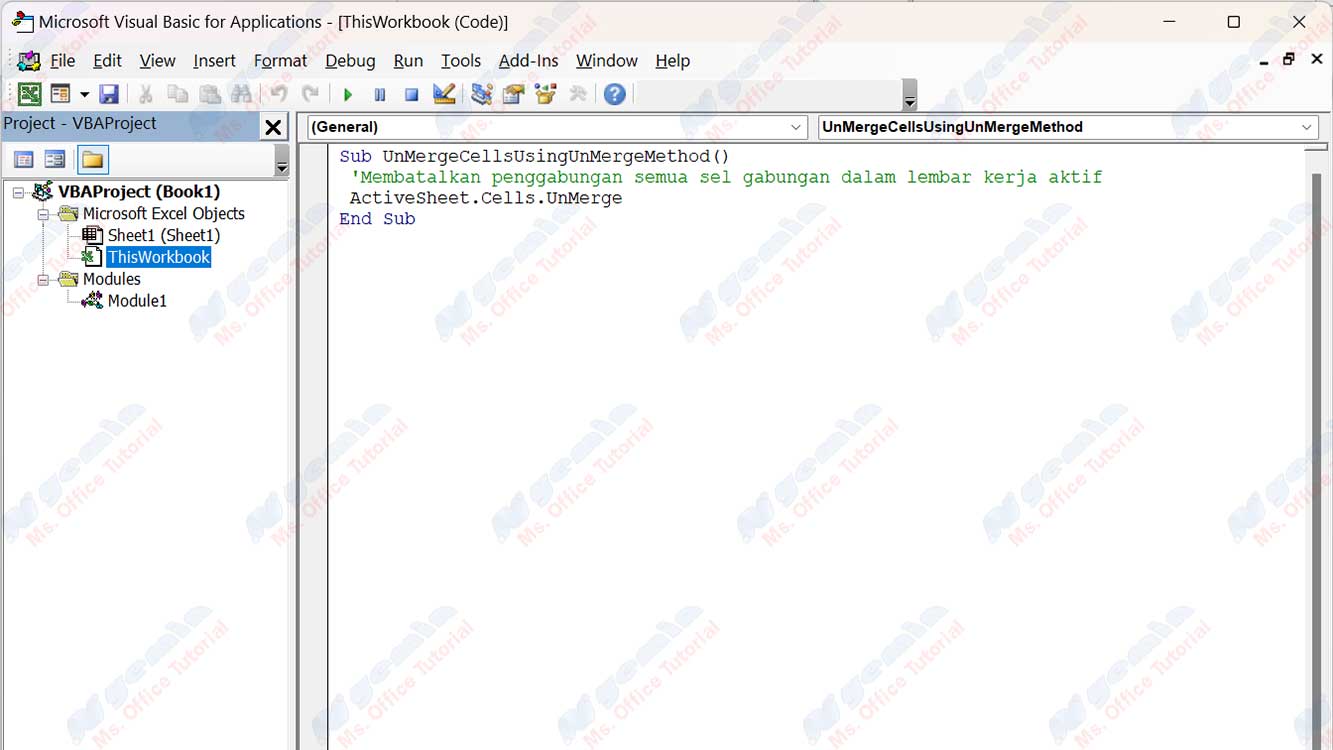
In diesem Artikel werden diese Methoden zusammen mit Codebeispielen und Ergebnissen ausführlich behandelt. Wir werden auch einige Dinge besprechen, die beim Zusammenführen von Zellen mit Excel VBA zu beachten sind.
Verwenden der “Merge” -Eigenschaft eines “Range” -Objekts
Die “Merge” -Eigenschaft des “Range” -Objekts wird verwendet, um einen booleschen Wert festzulegen oder zurückzugeben, der angibt, ob ein Zellbereich kombiniert wird oder nicht. Der Wert “True” bedeutet, dass ein Zellbereich zusammengeführt wird, während der Wert False bedeutet, dass ein Zellbereich nicht zusammengeführt wird.
Um Zellen mithilfe der “Merge” -Eigenschaft zusammenzuführen, können wir diesen Eigenschaften für den Zellbereich, den wir kombinieren möchten, “True” Werte zuweisen. Im folgenden Codebeispiel wird gezeigt, wie die Zellen A1 bis C3 mithilfe der Merge-Eigenschaft verbunden werden.
Sub MergeCellsUsingMergeProperty() 'Combining cells A1 to C3 Range( “A1:C3” ). Merge = True End Sub
Wir können sehen, dass die Zellen A1 bis C3 zu einer großen Zelle zusammengeführt wurden, und der Wert aus Zelle A1 wird weiterhin in der Mitte der verbundenen Zelle angezeigt.
Um die Verbindung von Zellen mithilfe “Merge” Eigenschaft aufzuheben, können wir dieser Eigenschaft einen “False” Wert für den Zellbereich zuweisen, den wir aufteilen möchten. Im folgenden Codebeispiel wird gezeigt, wie Sie die Verbindung der Zellen A1 bis C3 mithilfe der “Merge” -Eigenschaft aufheben.
Sub UnMergeCellsUsingMergeProperty() 'Unmerge cells A1 through C3 Range( “A1:C3” ). Merge = False End Sub
Wir können sehen, dass die Zellen A1 bis C3 in einzelne Zellen aufgeteilt wurden und der Wert aus Zelle A1 in Zelle A1 angezeigt wird.
Verwenden der “MergeCells” -Methode des “Range” -Objekts
Die “MergeCells” Methode zum “Range” von Objekten wird verwendet, um ausgewählte Zellbereiche zusammenzuführen oder die Verbindung aufzuheben. Diese Methode hat keine Argumente und funktioniert nur für den vom Benutzer ausgewählten Zellbereich.
Um Zellen mit der “MergeCells” Methode zusammenzuführen, können wir den Zellbereich auswählen, den wir kombinieren möchten, und dann die Methode ausführen. Im folgenden Codebeispiel wird gezeigt, wie die Zellen D1 bis F3 mit der “MergeCells” -Methode kombiniert werden.
Sub MergeCellsUsingMergeCellsMethod() 'Select cells D1 through F3 Range( “D1:F3” ). Select 'Merge selected cells Selection.MergeCells End Sub
Wir können sehen, dass die Zellen D1 bis F3 zu einer großen Zelle zusammengeführt wurden, und der Wert aus Zelle D1 bleibt in der Mitte der verbundenen Zelle angezeigt.
Um die Verbindung von Zellen mit der “MergeCells” Methode aufzuheben, können wir den Zellbereich auswählen, den wir teilen möchten, und dann die Methode ausführen. Im folgenden Codebeispiel wird gezeigt, wie die Verbindungen der Zellen D1 bis F3 mithilfe der “MergeCells” Methode aufgehoben werden.
Sub UnMergeCellsUsingMergeCellsMethod() 'Select cells D1 through F3 Range( “D1:F3” ). Select 'Unmerge selected cells Selection.MergeCells End Sub
Wir können sehen, dass die Zellen D1 bis F3 in einzelne Zellen aufgeteilt wurden und der Wert aus Zelle D1 in Zelle D1 angezeigt wird.
